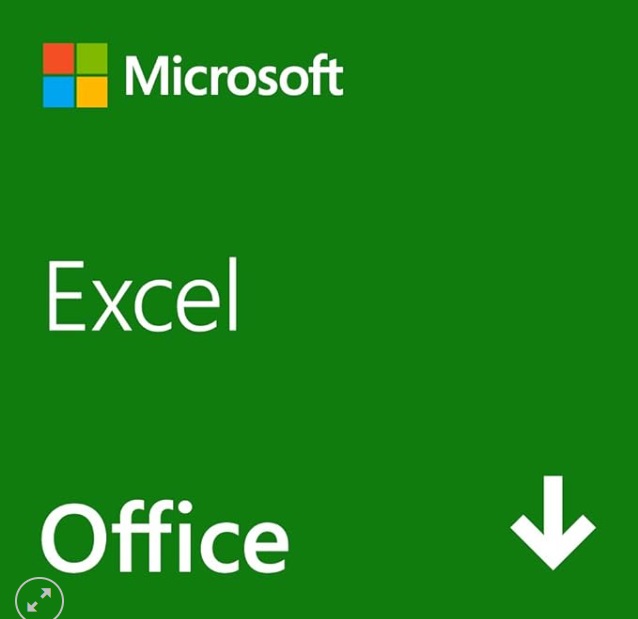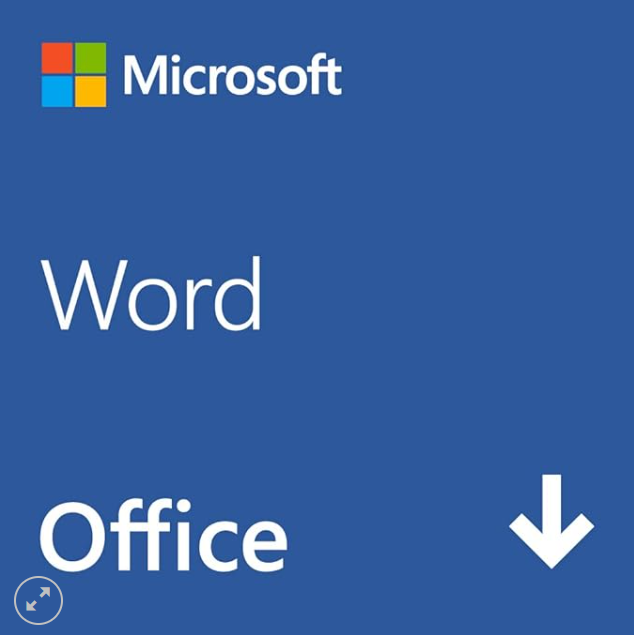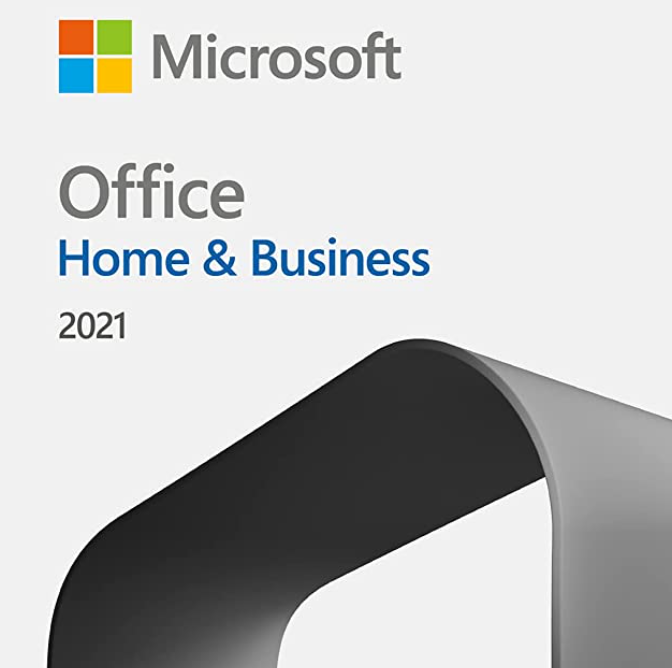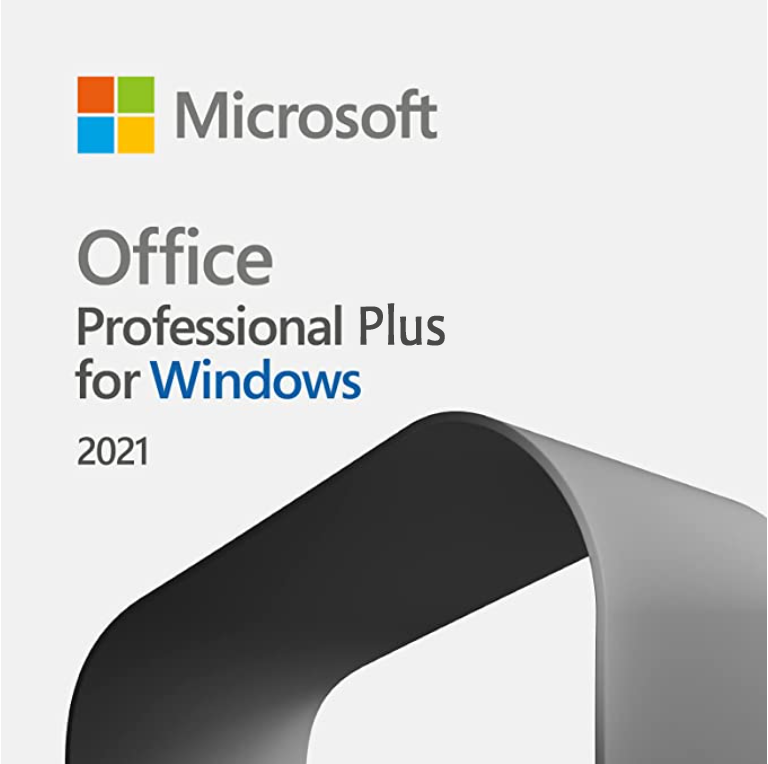Word(ワード)は、仕事や学習、日常生活で欠かせない文書作成ソフトです。
しかし「高額なソフト」というイメージがあり、できれば無料で使いたいと考える人も多いでしょう。実はMicrosoft公式が提供する 無料のワードアプリ を使えば、誰でも基本的な編集・閲覧が可能です。
この記事では、ワードを無料で使う方法、スマホやPCで利用できる無料アプリの特徴、無料版と有料版の違いまで詳しく解説します。
Word(ワード)を無料で使う方法とは?
ビジネスや個人の用途で文章作成や編集を行いたいとき、コストを抑えたいなら、無料でWordの代替ツールや、Word無料版を活用すれば、十分に満足できる文書作成が可能です。

Microsoft公式のWord(ワード)無料アプリ
Wordを無料で使う最も安全な方法は、Microsoft公式が提供する Word Online(Web版) と モバイルアプリ です。
これらはMicrosoftアカウント(無料登録可能)があれば誰でも利用でき、インストールや追加料金なしで文書作成・閲覧が可能です。
- Word Online(Web 版)
Google Chrome や Edge などのブラウザ上で動作するため、インターネットに接続できればどのPCからでも利用可能です。
文書の保存先はクラウドの OneDrive になるため、外出先からでもアクセスできます。 - スマホアプリ版(iOS/Android)
iPhoneやAndroidの公式アプリストアから「Microsoft Word」をダウンロードすることで、無料利用が可能です。
👉 Word Web 版へアクセスする:Microsoft Word Online
👉 「Web版とは?ワードをオンライン(Online)で使う方法」
Word 無料アプリでできること・できないこと
Word無料アプリでできることとできないことには明確な違いがあります。Word 無料アプリでは、多くの基本的な編集や共有作業は可能ですが、より高度な機能や長期的な作業には制約があります。理由は、無料版のアプリは基本機能に絞って提供されており、広告表示やクラウドサービスの制限も存在するからです。
Word 無料版で使える主な機能
無料のワードアプリでも以下の基本機能は問題なく利用できます。
- 文書の新規作成・編集・保存
- フォントサイズや色、太字、箇条書きなどの基本書式設定
- 画像や表の挿入
- 印刷やPDF保存
「ちょっとしたレポート作成」「学校の課題」「履歴書の作成」など、日常的な用途には十分対応可能です。
Word 無料アプリの制限される機能
一方で、Word 無料版にはいくつかの制約があります。
- マクロ(VBA)やアドイン → 利用不可
- 高度なレイアウト編集 → デスクトップ版でしか使えない
- オフライン利用 → 常にインターネット接続が必要
- 共同編集機能 → 一部制限あり
本格的に業務で使う場合や、オフライン環境で利用したい場合は有料版の導入を検討しましょう。
👉 :[Microsoft 365 Personalを無料でダウンロードしてインストールする方法]
スマホで使える無料ワードアプリ
Wordをスマートフォンで利用したい場合は、公式の Microsoft Wordアプリ をインストールすればOKです。
- iPhoneユーザー → App Store の Word アプリ
- Androidユーザー → Google Play の Word アプリ
アプリを使えば、外出中でも文書の閲覧や修正が可能です。
通勤時間や移動中にちょっとした編集をしたい人には特に便利です。
さらに、クラウドの OneDrive と連携すれば、PCとスマホで同じ文書をシームレスに扱うことができます。
無料版で物足りない場合の選択肢
「Word 無料アプリだと機能が足りない」「もっと高度な文書作成をしたい」という人には、有料版のWordが適しています。
買い切り版 Office
- Word 単体製品
- Office 2021 や今後の Office 2024 などが代表例
- 一度購入すれば追加料金なしで長期間使える
- 学生や個人利用で「毎月の支払いが負担」という人におすすめ
👉 :「Microsoft Office 2024 の価格は?最安値段で購入する方法」
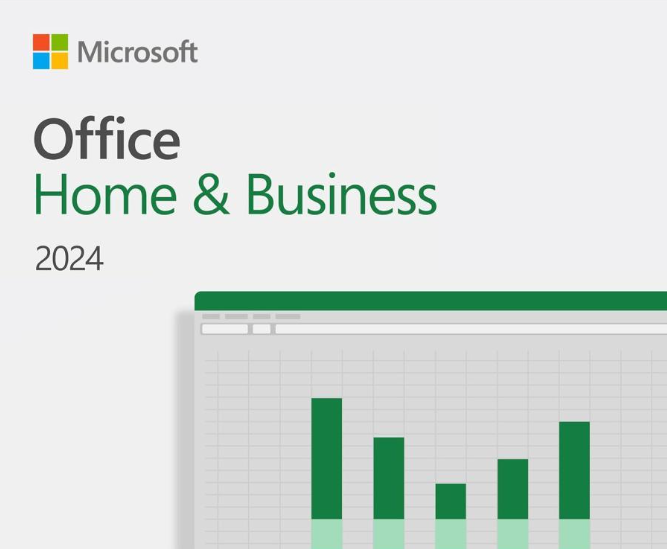
Microsoft Office Home & Business 2024 (最新 永続版) | オンラインコード版 | Windows11、10/ mac 対応 | 1台用 |
サブスクリプション型 Microsoft 365
- 月額または年額で常に最新バージョンのWordを利用可能
- OneDrive(1TB)やTeamsなども付属
- 複数台のPC・スマホにインストールでき、家族での共有にも便利
👉 :「Microsoft 365とOffice 2024の違いは?どっちがいい?」
まとめ|Word 無料アプリでも十分?有料にするべき?
無料のワードアプリ(Word Online・スマホ版)は、基本的な文書作成や閲覧には十分活用できます。
ただし、オフライン利用や高度なレイアウト編集を求める場合は、有料版が必要になります。
おすすめの使い分け
- 学生やライトユーザー → 無料版で十分
- ビジネス利用や頻繁な編集が必要な人 → Microsoft 365 または Office 買い切り版
まずは無料版で試し、物足りなければ有料版を検討するのがベストです。